Plataforma de videoconferência e comunicação gratuita e de código aberto.
Alternativa de código aberto para ferramentas populares como o Zoom para um serviço completo de videoconferência e chat mantido por uma comunidade. Jitsi é uma série de projectos de código aberto que formam ferramentas centrais como o Jitsi Meet, um serviço de videoconferência totalmente encriptado que pode ser acedido em qualquer altura sem criar uma conta.
Jitsi Meet inclui importantes funcionalidades de videoconferência, incluindo a partilha do seu ambiente de trabalho ou ecrã para apresentações, chat em grupo, e a opção de participar em reuniões utilizando o seu telefone.
Comece a conversar com amigos e colegas com uma instância do Jitsi localizada no data center mais próximo de você para obter o máximo desempenho que você pode monitorar. Comece implantando o aplicativo Jitsi Marketplace no Linode.
Software Incluído
O Jitsi One-Click App instalará o seguinte software necessário no seu Linode:
| SOFTWARE | DESCRIÇÃO |
|---|---|
| Jitsi Conheça | A aplicação WebRTC compatível com JavaScript que permite a videoconferência. |
| Jitsi Videobridge | Servidor compatível com WebRTC que encaminha os fluxos de vídeo entre os participantes na conferência. |
| Foco da Conferência Jitsi (jicofo) | A componente de foco do lado do servidor que gere as sessões entre os participantes. |
| Prosódia | Servidor XMPP para sinalização. |
Implantação de uma aplicação Marketplace
O Linode Marketplace permite-lhe implementar facilmente software numa Instância de Computação utilizando o Cloud Manager. Consulte Introdução ao Marketplace Apps para obter as etapas completas.
- Inicie sessão no Cloud Manager e seleccione a ligação Marketplace no menu de navegação esquerdo. Isso exibe a página Criar Linode com a guia Marketplace pré-selecionado.
- Sob a secção Seleccionar aplicação, seleccione a aplicação que gostaria de implementar.
- Preencha o formulário seguindo os passos e conselhos do guia Criar uma Instância de Computação. Dependendo da aplicação Marketplace que seleccionou, poderão estar disponíveis opções de configuração adicionais. Consulte a secção Opções de Configuração abaixo para obter distribuições compatíveis, planos recomendados e quaisquer opções de configuração adicionais disponíveis para esta aplicação Marketplace .
- Clique no botão Criar Linode. Uma vez que a Instância de Cálculo tenha sido provisionada e esteja totalmente ligada, aguarde que a instalação do software esteja concluída. Se a instância for desligada ou reiniciada antes deste momento, a instalação do software provavelmente falhará.
- Para verificar se a aplicação foi totalmente instalada, consulte Introdução a Marketplace Apps > Verificar instalação. Depois de instalada, siga as instruções na secção Introdução após a implementação para aceder à aplicação e começar a utilizá-la.
Para verificar se a aplicação foi totalmente instalada, consulte Introdução a Marketplace Apps > Verificar instalação. Depois de instalada, siga as instruções na secção Introdução após a implementação para aceder à aplicação e começar a utilizá-la.
Opções de configuração
- Distribuições suportadas: Ubuntu 22.04 LTS
- Plano mínimo sugerido: Todos os tipos e tamanhos de planos podem ser usados. Para obter melhores resultados, utilize um plano de 8 GB Dedicated CPU ou uma Instância de computação partilhada quando organizar grandes reuniões ou várias reuniões simultâneas.
Opções Jitsi
Domínio personalizado (Opcional)
Se você deseja configurar automaticamente um domínio personalizado, primeiro precisa configurar seu domínio para usar os servidores de nomes da Linode. Isso geralmente é realizado diretamente através do seu registrador. Consulte Usar os servidores de nomes da Linode com seu domínio. Quando isso estiver concluído, você pode preencher os seguintes campos para o aplicativo Marketplace :
- Linode API Token: Se desejar usar o Linode's DNS Manager para gerenciar registros DNS para seu domínio personalizado, crie um token de acesso pessoal do Linode API Token de acesso pessoal na sua conta com acesso de leitura/gravação aos domínios. Se isso for fornecido junto com os campos de subdomínio e domínio (descritos abaixo), a instalação tentará criar registros DNS através do Linode API. Consulte Obter um token de acesso API . Se não fornecer este campo, terá de configurar manualmente os seus registos DNS através do seu fornecedor de DNS e apontá-los para o endereço IP da nova instância.
- Subdomínio: O subdomínio que deseja utilizar, como por exemplo www para
www.example.com. - Domínio: O nome de domínio que deseja utilizar, como por exemplo.com.
- Correio eletrónico do administrador do servidor Jitsi
Utilizador Sudo limitado
É necessário preencher os seguintes campos para criar automaticamente um utilizador sudo limitado, com uma palavra-passe forte gerada para a sua nova Instância de computação. Esta conta será atribuída à instância de computação sudo que fornece permissões elevadas ao executar comandos com o grupo sudo prefixo.
- Utilizador sudo limitado: Introduza o seu nome de utilizador preferido para o utilizador limitado. Sem letras maiúsculas, espaços ou caracteres especiais.
Localizando a senha Sudo gerada
É gerada uma palavra-passe para o utilizador limitado e armazenada numa.credentialsno seu diretório pessoal, juntamente com as palavras-passe específicas da aplicação. Isto pode ser visualizado executando:cat /home/$USERNAME/.credentials
Para obter melhores resultados, adicione um chave SSH da conta para o utilizador do Cloud Manager que está a implementar a instância e selecionar esse utilizador como umauthorized_userna API ou seleccionando essa opção no Cloud Manager. A sua chave pública SSH será atribuída à raiz e ao utilizador limitado. - Desativar o acesso à raiz através de SSH: Para bloquear o início de sessão do utilizador raiz através de SSH, seleccione Sim. Pode ainda mudar para o utilizador root depois de iniciar sessão, e pode também iniciar sessão como root através de Lish.
Aceder à instância sem SSH
Se desativar o acesso à raiz para a sua implementação e não fornecer uma chave SSH de conta válida atribuída aoauthorized_userterá de iniciar sessão como utilizador root através do comando Consola Lish e executarcat /home/$USERNAME/.credentialspara ver a palavra-passe gerada para o utilizador limitado.
Aviso: Não utilizar um carácter de aspas duplas (") dentro de qualquer um dos campos de configuração específicos da aplicação, incluindo os campos de utilizador e senha da base de dados. Este carácter especial pode causar problemas durante a implementação.
Começar após a implantação
1. Antes de aceder à sua aplicação, se tiver preenchido os campos de configuração opcionais do Jitsi:
- No Cloud Manager DNS Manager existe agora uma entrada para o seu domínio com dois registos A/AAAA que apontam para o seu novo servidor. Um para o nome do domínio e outro para o nome da máquina.
- Configure o rDNS no seu Linode.
2. Se não configurou um domínio, navegue para o endereço IP do Linode no seu navegador. Pode encontrar o endereço IP do seu Linode na página de detalhes do Linode no Gestor de Nuvens. Se configurou um domínio, navegue para o endereço tal como descrito na secção de Opções Jitsi acima.
3. Jitsi convida-o a iniciar uma reunião.
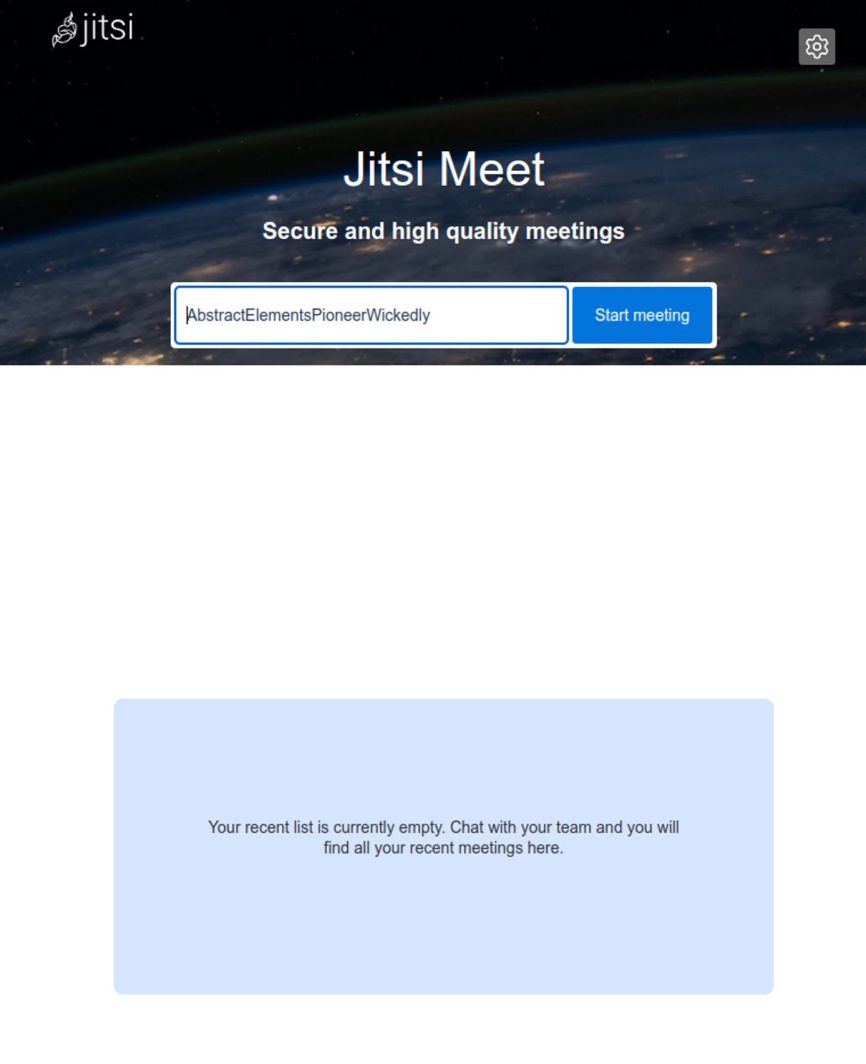
Software Incluído
O aplicativo Jitsi Marketplace instala o seguinte software no seu Linode:
| Software | Descrição |
|---|---|
| Encontro Jitsi | A aplicação WebRTC compatível com JavaScript que permite a videoconferência. |
| Jitsi Videobridge (jvb) | Servidor compatível com WebRTC que encaminha os fluxos de vídeo entre os participantes na conferência. |
| Conferência Jitsi Focus (jicofo) | A componente de foco do lado do servidor que gere as sessões entre os participantes. |
| Prosódia | Servidor XMPP para sinalização. |
Mais informações
Poderá desejar consultar os seguintes recursos para obter informações adicionais sobre este tópico. Embora estes sejam fornecidos na esperança de serem úteis, por favor note que não podemos garantir a exactidão ou actualidade de materiais alojados externamente.
O aplicativo Jitsi Marketplace foi criado pela Linode. Para obter suporte sobre a implantação do aplicativo, entre em contato com o Suporte Linode através das informações listadas na barra lateral. Para obter suporte ou perguntas sobre como usar o Jitsi, confira o Fórum da comunidade Jitsi.
